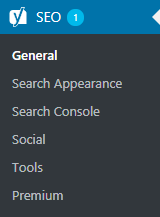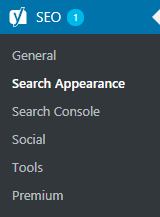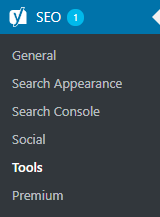- Как установить Yoast SEO 7.1?
- Ручная установка
- Общие настройки
- Приборная панель | Особенность | Инструменты для веб-мастеров
- Характеристики
- Инструменты для веб-мастеров
- генеральный
- Типы контента
- Средства массовой информации
- Taxonomies
- архив
- Панировочные сухари
- RSS
- Консоль поиска
- Социальное
- Счета | Facebook | Щебетать | Pinterest | Google+
- премия
- Завершение
Yoast SEO для WordPress - один из лучших плагинов для оптимизации контента для WordPress. Этот плагин SEO может повысить трафик вашего сайта лучше, чем любой другой плагин WordPress SEO. Yoast SEO 7.1 доступен на WordPress.org как бесплатный плагин и может быть установлен автоматически. Вы можете установить его вручную, загрузив Yoast For WordPress Free а затем загрузите разархивированный файл в каталог seo на вашей панели WordPress.
Как установить Yoast SEO 7.1?
Автоматическая установка
Чтобы установить Yoast SEO автоматически, перейдите на панель инструментов своего веб-сайта и перейдите в раздел Плагины> Добавить новый> Поиск 'Yoast SEO'> Найти Yoast и нажмите Установить сейчас. Как только он установлен, активируйте его.
Ручная установка
Чтобы установить его вручную, загрузите Yoast SEO Free со своего веб-сайта или WordPress.
- Загрузите папку wordpress-seo в каталог / wp-content / plugins /
- Активируйте плагин Yoast SEO через меню «Плагины» в WordPress.
- Наконец, перейдите к «после активации»
Настройка Yoast SEO 7.1
Панель настроек Yoast SEO сильно изменилась в последней версии плагина. Вы можете увидеть Yoast SEO на своей панели инструментов WordPress. На скриншоте сбоку показаны параметры, доступные для настройки плагина.
Общие настройки
Чтобы начать настройку, нажмите на SEO с логотипом Yoast. Вы перейдете на страницу «Общие настройки», которая содержит 3 вкладки, а именно:
Приборная панель | Особенность | Инструменты для веб-мастеров
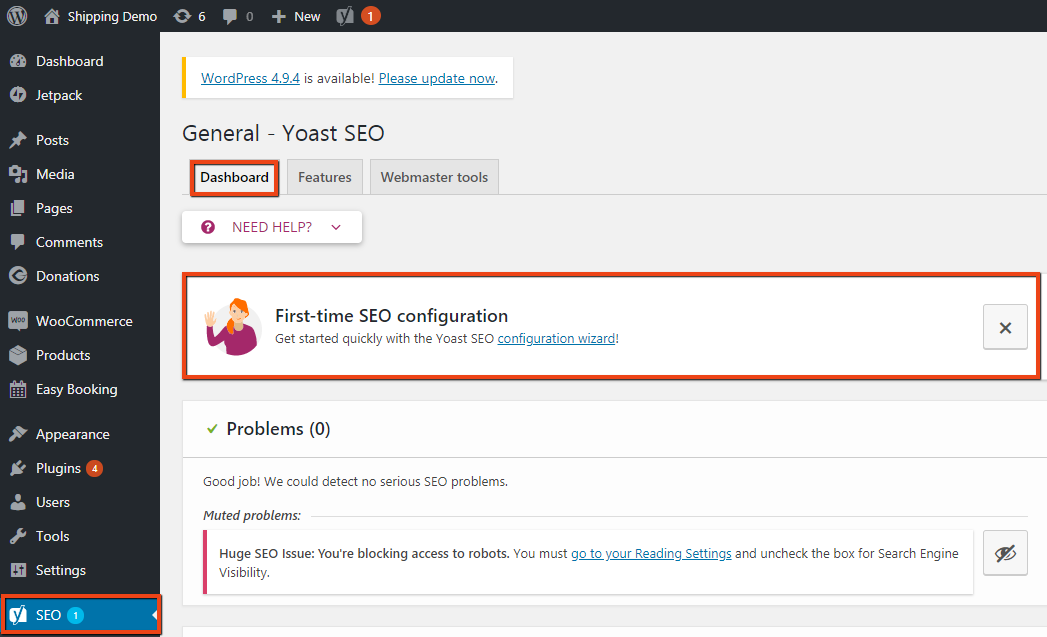
Ссылка на мастер настройки
Сначала давайте перейдем к мастеру настройки SEO . Конфигурацию не следует путать с полной настройкой SEO. Это всего лишь небольшая контрольная точка, которая гарантирует, что вы коснетесь большинства важных настроек. Таким образом, вы должны убедиться, что вы выбираете правильный вариант для повышения производительности плагина. Это состоит из 12 простых шагов, в которых следующее следует, когда вы нажимаете на следующее. Это не разовая конфигурация. Вы можете настроить его n раз. Мастер содержит:
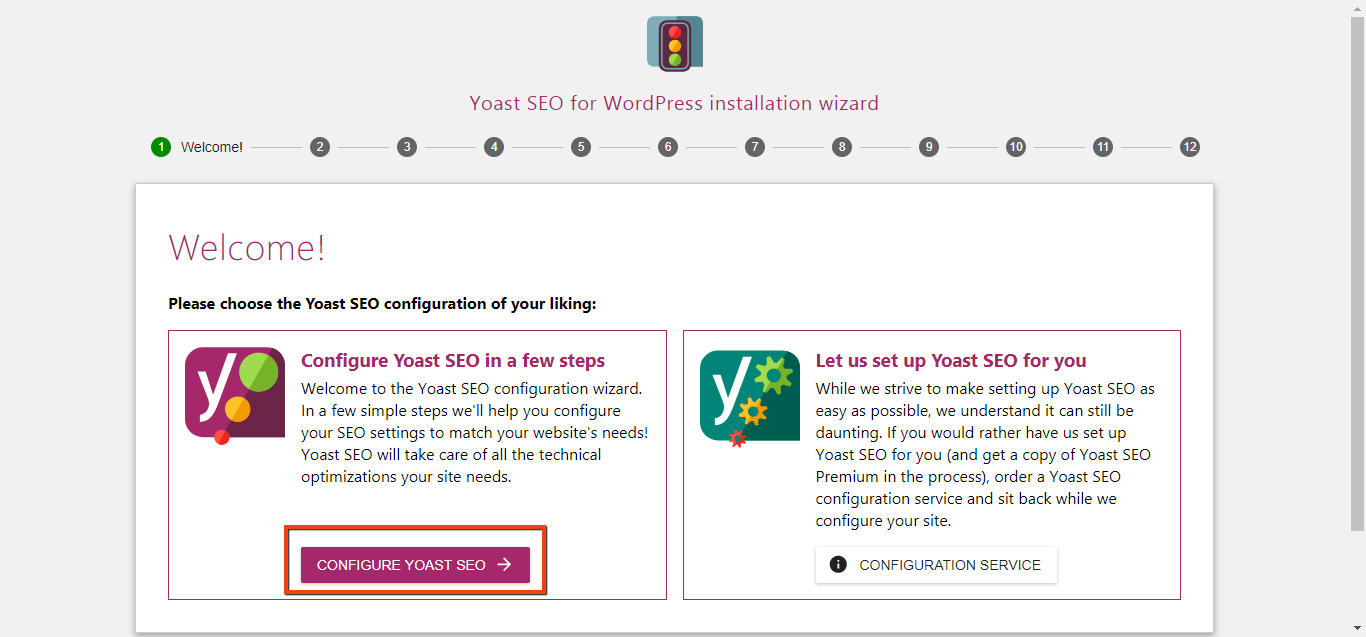
Первая настройка SEO
- Приветствие
Это дает вам два варианта выбора, которые вы можете настроить плагин. Один, вы можете сделать это сами или вы можете позволить Yoast настроить его для вас. Мы настроим себя как сейчас. Но когда вы решите воспользоваться Сервисами конфигурации из Yoast, вы получите Premium Yoast SEO с персонализированным сервисом конфигурации. - Среда
Здесь вы выбираете, находится ли ваш сайт в разработке, и не хотите его сейчас индексировать. Или вы можете отметить свой сайт в прямом эфире и индексировать его с помощью Google. - Тип сайта
Выберите, является ли ваш сайт блог-сайтом, интернет-магазином, корпорацией, портфолио или чем-то еще. - Компания или Лицо
Вы можете выбрать, являетесь ли вы человеком или компанией. Это используется в Google Graph Card, большой блок информации, который вы видите в правой части результатов поиска.
Если вы являетесь компанией, вы можете указать название и логотип своей компании. - Социальный профиль
В этом разделе вы можете добавить большую часть своей ручки в социальных сетях, заполнив пробелы соответствующими URL-адресами. - Видимость поисковой системы
Здесь вы можете выбрать, хотите ли вы показывать свои сообщения, страницы, формы пожертвований, продукты в любых результатах поиска. Поэтому, если вы выберете Да для своего продукта, страница продукта появится, когда люди будут искать это ключевое слово в Google. - Несколько авторов
Если у вас будет несколько авторов для вашего сайта, выберите «Да». - Google Search Console
Чтобы оптимизировать ваш сайт, вам нужно объединить ваш сайт, Yoast SEO и Google вместе. Что вам нужно сделать, это ввести свой код авторизации Google в соответствующем поле. Вы можете получить свой код авторизации Google Вот , - Настройка заголовка
Здесь вы можете изменить название вашего сайта и выбрать разделитель. Разделитель появляется между названием вашего поста и названием сайта. - Новостная рассылка
Вы можете подписаться на Yoast SEO Newsteller, чтобы быть в курсе последних новостей о Yoast SEO, других плагинах от Yoast и последних событиях в мире SEO. - Вы могли бы
Здесь вы найдете весьма полезные видеоуроки от Yoast - Sucess!
Как только вы закончите, вы получите сообщение об успешном завершении настройки.
Характеристики
Далее в общих настройках у нас есть Особенности лучшего SEO плагина для WordPress.
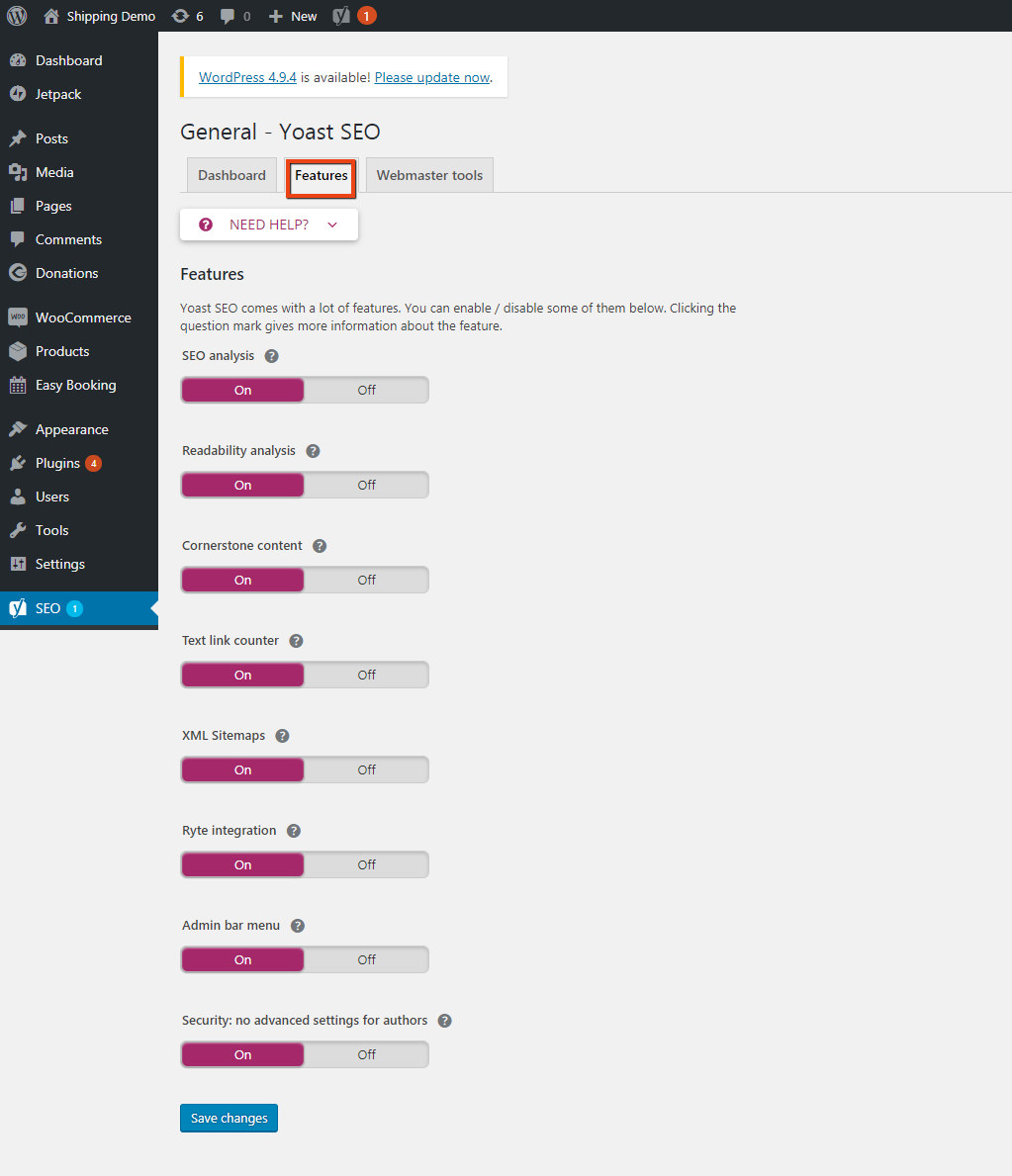
Особенности Yoast SEO вы можете включить
Мы подробно обсудим эти функции в следующей части этой статьи. На данный момент большинство этих функций доступно на страницах, которые вы редактируете. Вы можете включить или отключить их здесь. Скриншот показывает несколько из них. Поскольку я автор, кнопка «Дополнительные настройки» отсутствует.
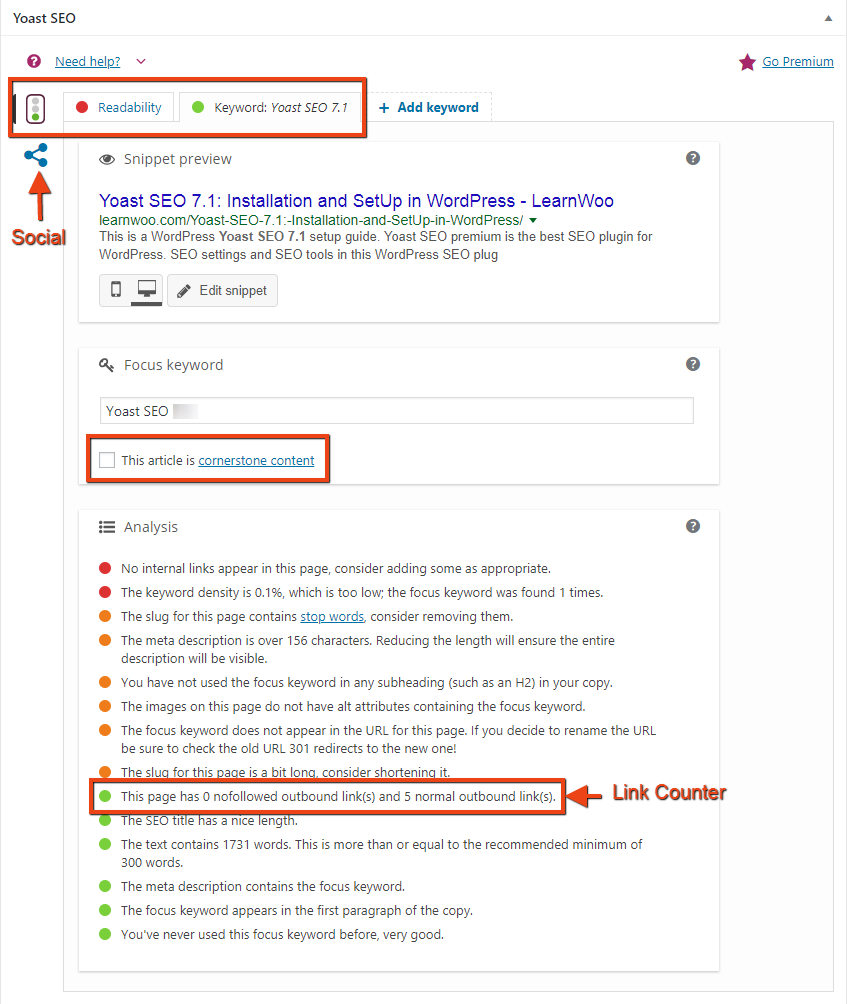
Доступные функции Yoast SEO 7.1
Я не знаю, заметили ли вы, но третий вариант - Cornerstone Content.
Инструменты для веб-мастеров
Третий вариант в общих настройках, у нас есть инструменты для веб-мастеров. Он запрашивает код подтверждения вашей поисковой системы. Это необходимо, так как это позволит плагину общаться с поисковой системой. Это также помогает вам проверить сайт и позволяет плагину обнаруживать вредоносные программы, если таковые имеются. Вы можете получить их, если у вас их еще нет, перейдя по ссылкам ниже.
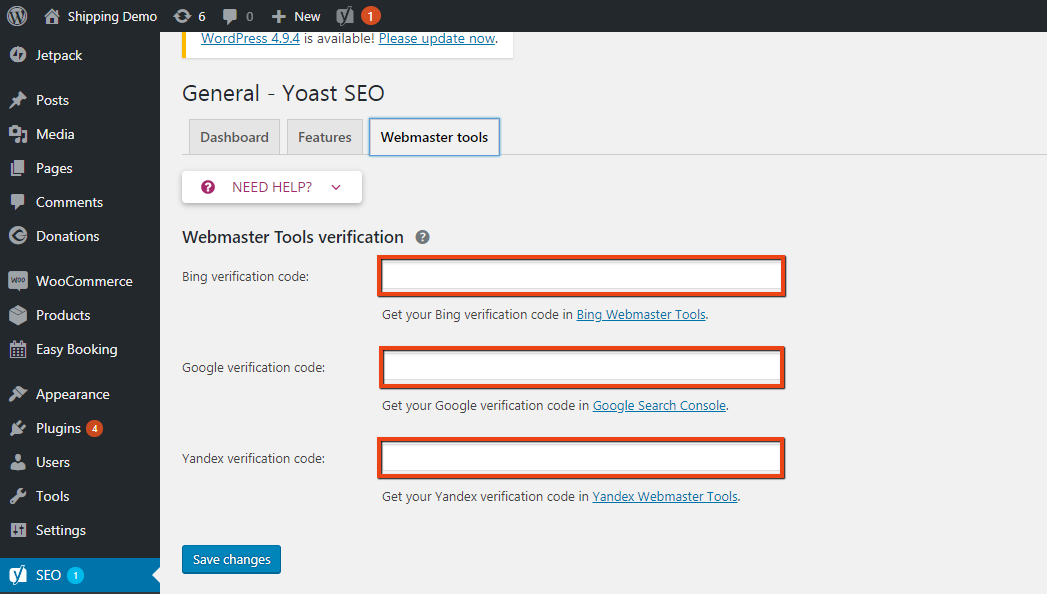
Инструменты для веб-мастеров Yoast SEO 7.1
Внешний вид поиска
«Внешний вид поиска» содержит настройки, связанные с тем, как будет выглядеть ваша домашняя страница или контент в поиске Google. То, как выглядит содержимое вашего веб-сайта, основано на XML-файле Sitemap, который вы отправляете в Google. Это представление становится эффективным становится легко с Yoast SEO. Пока вы настраиваете внешний вид поиска здесь, вы фактически проверяете все компоненты вашего сайта. Раздел включает в себя:
Генерал | Типы контента | СМИ | Таксономии | Архивы | Панировочные сухари | RSS
генеральный

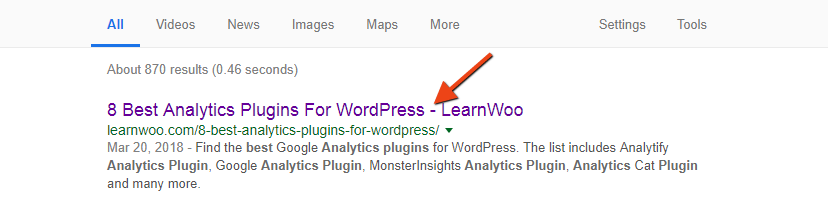
С помощью этой опции вы можете легко изменить заголовок главной страницы и ее мета-описание из плагина SEO.
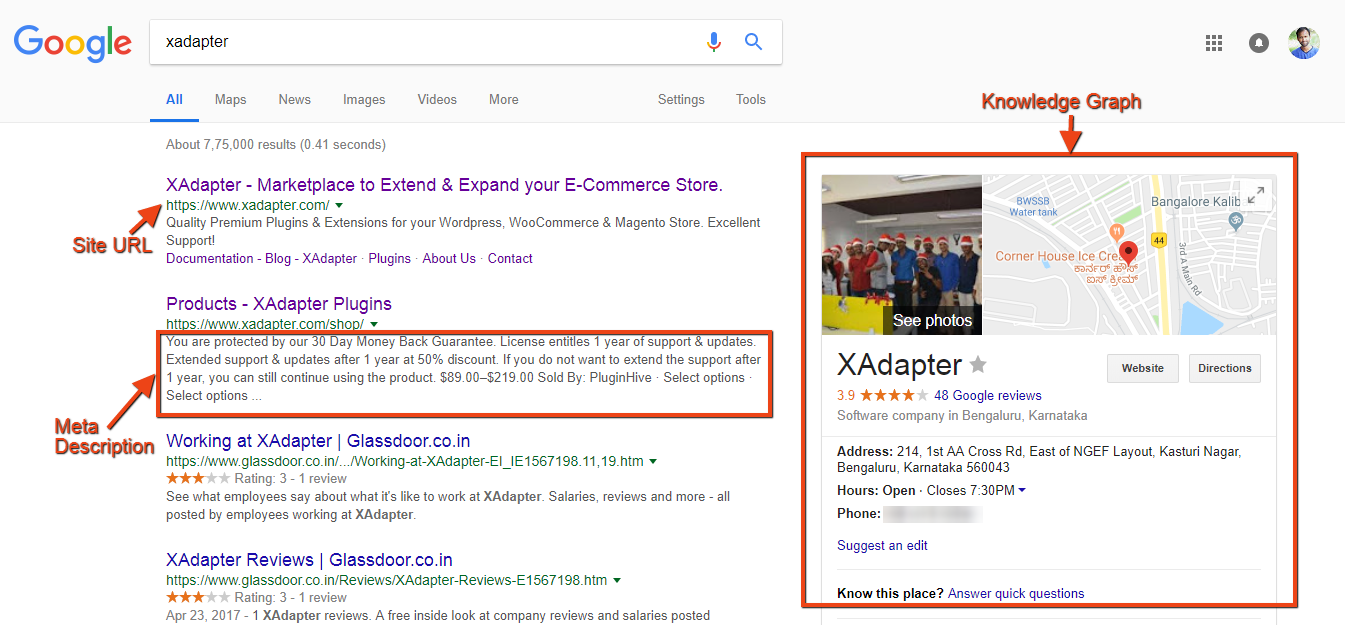
URL домашней страницы | Мета-описание и график знаний
Как уже говорилось ранее, график знаний отображается с правой стороны любой страницы поиска. Если вы человек, вы можете ввести свое имя, а если вы компания, вы можете добавить название компании с логотипом на странице настроек.
Типы контента
Вы можете выбрать, хотите ли вы показывать свое содержимое в поиске Google или нет. Кроме того, вы можете установить шаблоны для заголовка и мета-описания. Это доступно для ваших сообщений, страниц, форм пожертвований, продуктов и архивов пользовательских типов сообщений . Вы сможете:
- Установите шаблон для поста, страницы, форм, продуктов и заголовков архива.
- Назначьте мета-шаблон описания для всех
- Выберите, хотите ли вы показывать даты в предварительном просмотре фрагмента
- Показать или скрыть Yoast SEO Meta Box
Средства массовой информации
Поскольку в WordPress любое изображение, добавляемое на ваш сайт, преобразуется в URL-адрес, Yoast предоставляет вам возможность выбрать, хотите ли вы перенаправить URL-адрес вложения мультимедиа на сам носитель. Поскольку медиа-URL не хранит релевантную информацию, вы можете перенаправить ее на само вложение.
Если у вас есть соответствующая информация и вы хотите показывать мультимедиа в результатах поиска, вы можете включить эту опцию. При этом вы получаете варианты, такие как добавление
- заглавие
- Мета Описание
- Дата в предварительном просмотре фрагментов и
- Yoast SEO Meta Box для медиа-файлов тоже
Taxonomies
Таксономии имеют дело с более широкими разделами содержания вашего сайта. Вы можете либо показать их в поиске Google, либо исключить их из карт сайта XML. Красные рамки на снимке экрана ниже показывают параметры, которые вы можете включить для индексации Google. Вы также можете добавить шаблон заголовка и шаблон мета-описания для каждого из них.
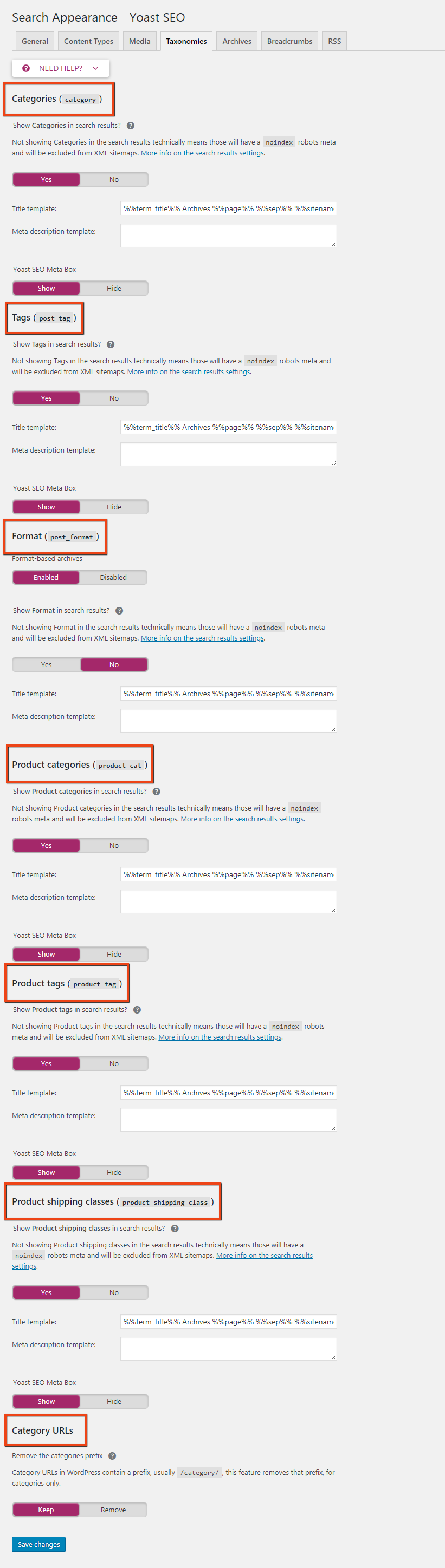
Варианты таксономии Yoast SEO 7.1
архив
Этот раздел очень полезен для решения проблемы дублированного контента. Ваш сайт может быть заблокирован Google из-за дублирования контента. Чтобы этого не происходило, вы можете перенаправить один контент на другой или добавить noindex, следуя ему, чтобы он не появлялся в результатах поиска. Узнайте больше о различных перенаправлениях в этой статье на WooCommerce перенаправляет и плагины ,

Варианты для архива Yoast SEO 7.1
Основные функции в архиве:
- Архив Автор
- Вы можете выбрать, будет ли в результатах поиска архив авторов
- Настройка заголовка шаблона и мета-описания для архивных страниц и постов
- Архив дат
- Специальные страницы
Панировочные сухари
Что сделал Гензель, когда они с Гретель были в лесу? Да, он бросил кусочки хлеба, чтобы они могли вернуться домой. Поэтому концепция отслеживания вашего текущего местоположения и возврата на домашнюю страницу называется «хлебные крошки». Например, чтобы перейти на страницу настроек панировочных сухарей, вам необходимо выполнить следующие действия: Панель управления WordPress> SEO> Поиск внешнего вида> Панировочные сухари.
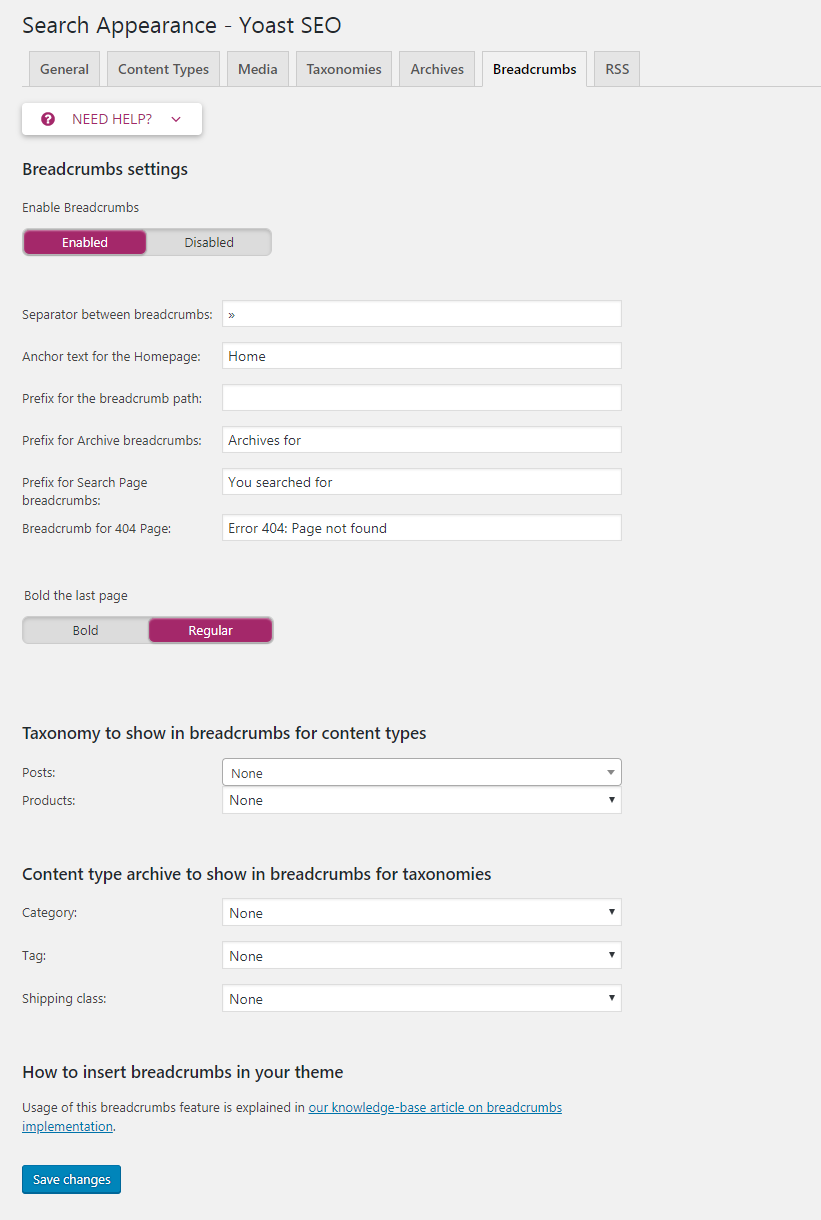
Настройки хлебных крошек Yoast SEO 7.1
После того, как вы включите Breadcrumbs, Google покажет полный путь к конкретному сообщению, странице, любой форме или продукту. Но для его успешной реализации вам необходимо иметь структурированные данные.
RSS
Вы можете добавить контент по умолчанию, который будет отображаться в вашем канале RSS здесь. Вы также можете добавить контент, который будет отображаться в конце каждого сообщения. В дополнение к этому вы получаете несколько полезных переменных, которые вы можете добавить в настройки RSS-канала.
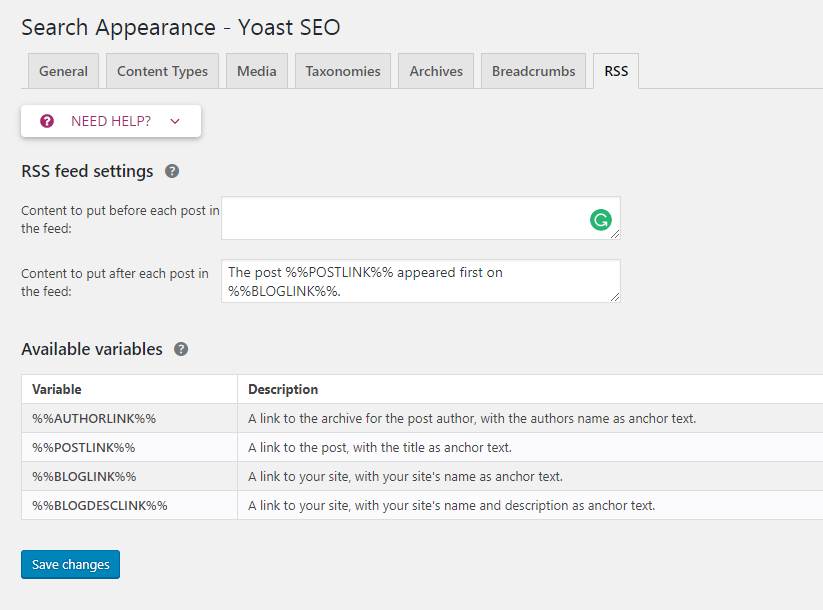
Настройки RSS Yoast SEO 7.1
Консоль поиска 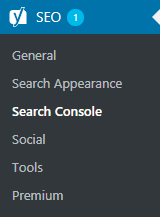
Чтобы разрешить Yoast SEO использовать информацию консоли поиска Google, введите здесь свой код аутентификации Google. Чтобы получить это, нажмите «Получить код аутентификации Google», вам будет предложено разрешить доступ к консоли поиска Google. Как только вы разрешите доступ, вы получите код аутентификации, который необходимо вставить в поле, указанное в плагине.
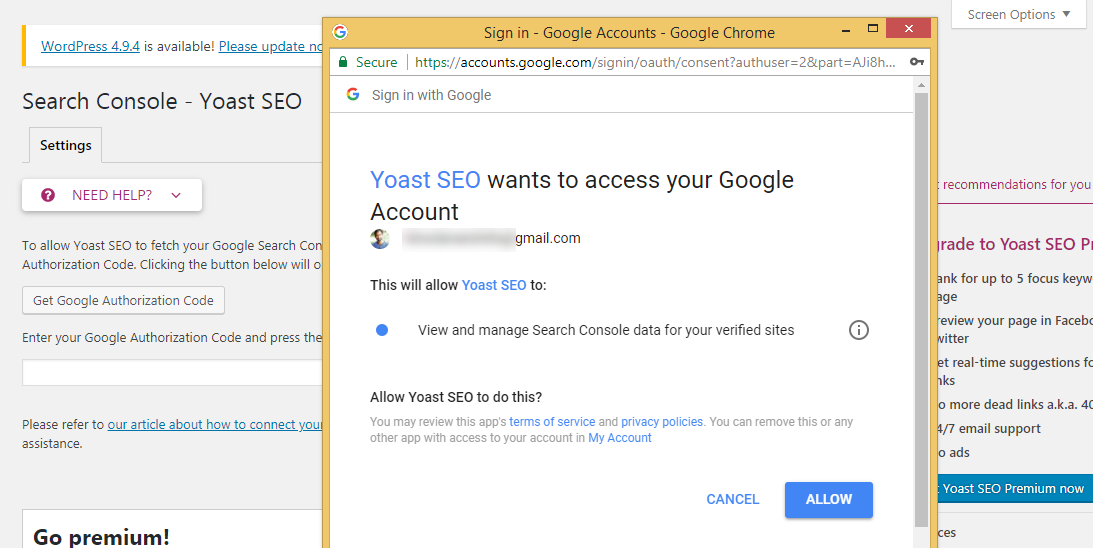
Социальное 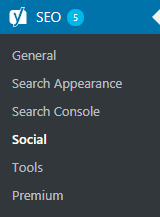
Как следует из названия, добавьте все свои ссылки на социальные сети в Yoast SEO здесь. Нет необходимости упоминать, что мы видели похожую настройку во время настройки мастера настройки. Раздел здесь подразделяется на:
Счета | Facebook | Щебетать | Pinterest | Google+
В разделе «Учетные записи» вы можете добавить URL-адрес всех важных социальных учетных записей вашей компании или вашей личной учетной записи.
Кроме того, вы можете настроить предварительный просмотр публикации, которой вы делитесь, со ссылкой на ваш сайт. Вы можете добавить изображение, заголовок и описание. Помимо этого, вы можете добавить изображение по умолчанию для сообщений, которые не содержат изображения.
Таким образом, вы получаете один из самых простых способов оптимизировать свои посты в указанных социальных сетях.
инструменты
Это один из самых важных разделов в плагине. Это позволяет вам:
- Импортируйте настройки из других плагинов и экспортируйте их для повторного использования
- Отредактируйте важные файлы SEO, такие как robot.txt и .htaccess
- Массовое редактирование заголовка и мета-описания содержания
- Подсчитайте количество URL в вашем тексте
Вот разбивка доступных настроек.
Импорт и экспорт | Редактор файлов | Массовый редактор | Счетчик текстовых ссылок
- Импорт и экспорт
- Импортировать настройки : если у вас есть сохраненные настройки SEO, вы можете импортировать настройки отсюда.
- Экспорт настроек . Аналогичным образом, если вы хотите, чтобы настройки этого Yoast были применены к другому веб-сайту, вы можете экспортировать файл настроек CVS отсюда.
- Импорт из других плагинов SEO : Или вы можете импортировать настройки и данные из вашего предыдущего плагина SEO.
- Редактор файлов
Таким образом, с Yoast SEO вы можете напрямую редактировать или добавлять robot.txt и в любое время прекратить индексирование нужных страниц с помощью самого плагина. Кроме того, вы также можете редактировать содержимое вашего существующего .htaccess.
Этот раздел позволяет массово редактировать заголовок и мета-описание каждой страницы, публикации и продукта изнутри Yoast SEO.
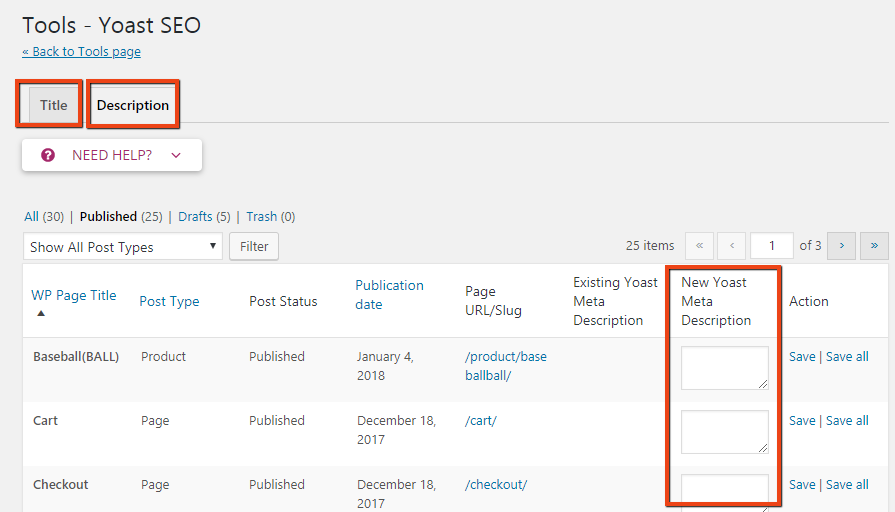
Массовое редактирование заголовков и метаописаний Yoast SEO 7.1 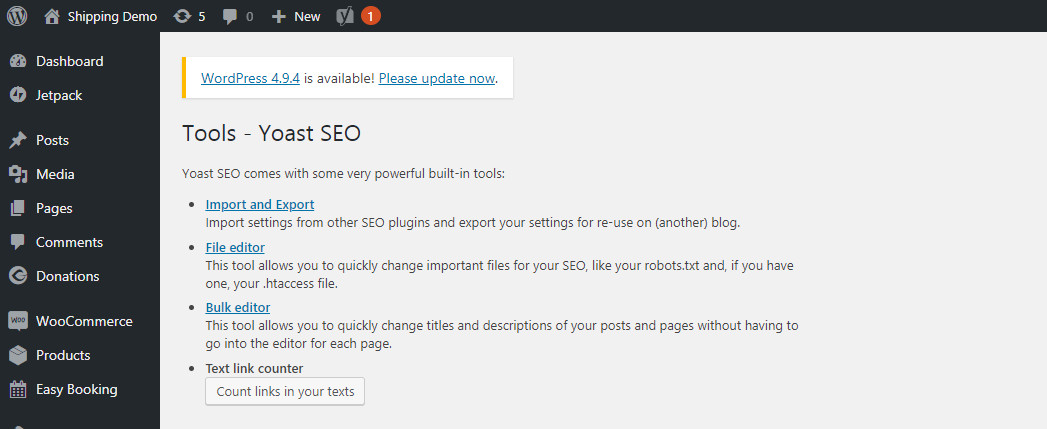 Включение счетчика ссылок Yoast SEO 7.1
Включение счетчика ссылок Yoast SEO 7.1
Счетчик текстовых ссылок позволяет подсчитывать ссылки во всем текстовом контенте. Когда вы нажимаете кнопку «подсчитать ссылки в ваших текстах», вы в основном пересчитываете количество ссылок.
премия
Вы можете нажать на опцию Премиум, чтобы получить SEO Yoast премия за 89,00 $.
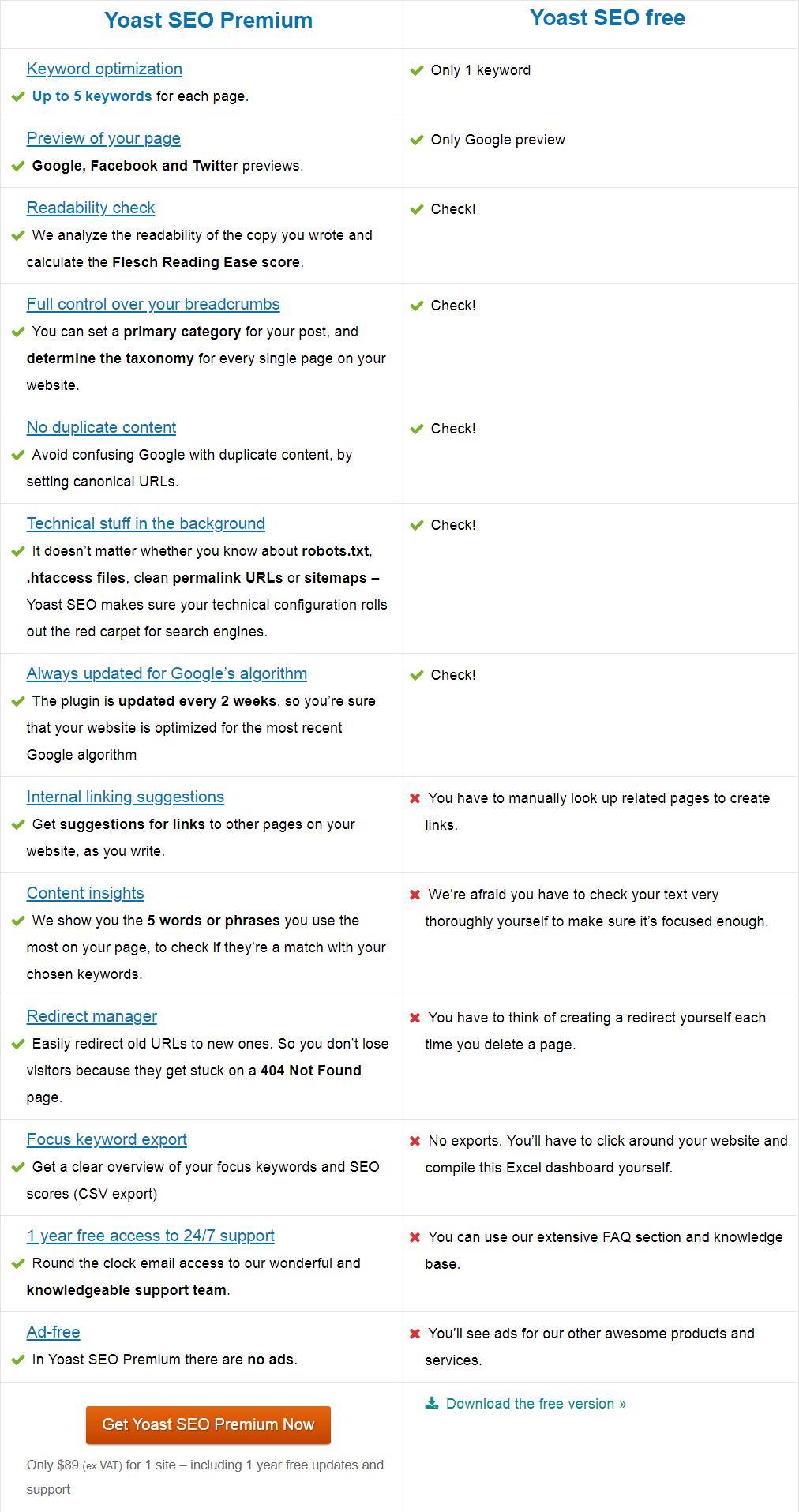
Разница между Yoast SEO Free и Yoast SEO Premium | Изображение Кредиты Yoast SEO
Вы можете перейти на Yoast SEO Premium на основе этой официальной таблицы различий.
Завершение
Когда мы говорим об инструментах WordPress SEO, Yoast SEO 7.1 определенно является лучшим плагином SEO для WordPress. Настройки SEO для содержания вашей страницы определяют вашу видимость в поисковых системах. И настройка Yoast SEO является одной из самых простых в выполнении. Помимо этого, инструменты SEO WordPress, такие как robot.txt и .htaccess, можно редактировать напрямую с помощью этого плагина SEO.
Я также хотел бы обратить внимание на необходимость в различных факторах, таких как ключевые слова, количество слов, обратные ссылки и т. Д., Которые помогут вам занять высокое место в Google. И Yoast SEO 7.1 предоставляет вам прочный скелет, но вы должны добавить мускулы и кожу в форме правильных исследований и написания, чтобы ваш контент достиг 100% -ной поисковой оптимизации.